소프트웨어를 새로 설치하는 등의 이유로 MacOS 시스템에서 mimoLive를 제거할 수 있습니다. mimoLive는 애플리케이션 번들로 제공되므로 독립적으로 제공되며 휴지통으로 드래그하면 컴퓨터에서 애플리케이션이 제거됩니다. 그러나 애플리케이션의 환경설정 파일과 일부 폴더에 일부 데이터가 남아 있으므로 별도로 제거해야 합니다.
환경설정 파일은 도움말 메뉴에서 "mimoLive 재설정..." 메뉴 항목을 선택하여 정리할 수 있으며, 외부 하드웨어 문제를 해결할 수 있습니다.
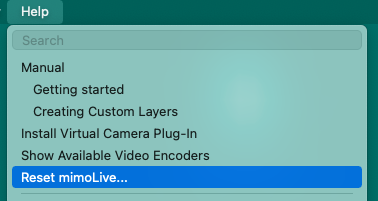
mimoLive가 의존하는 모든 파일을 제거하려면 다음과 같이 찾아볼 수 있는 위치 목록을 확인하세요:
mimoLive 환경설정 파일은 다음 경로의 사용자 홈 디렉토리에 있습니다:
~/Library/Preferences/com.boinx.mimoLive.plist
mimoLive 데이터 저장소의 기본 폴더는 여기에 있습니다:
~/도서관/애플리케이션 지원/com.boinx.mimoLive
다음 폴더는 선택 사항이며 사용자 지정 레이어, 사용자 지정 필터, 사용자 지정 소스 또는 mimoLive 문서 템플릿을 설치한 경우에만 표시됩니다:
~/라이브러리/그룹 컨테이너/6372P8EH2J.com.boinx.TV필터
~/라이브러리/그룹 컨테이너/6372P8EH2J.com.boinx.TVLayers
~/라이브러리/그룹 컨테이너/6372P8EH2J.com.boinx.TV소스
~/라이브러리/그룹 컨테이너/6372P8EH2J.com.boinx.TV템플릿
mimoLive 가상 카메라 플러그인을 설치한 경우 두 개의 플러그인이 별도로 설치됩니다: 하나는 비디오용이고 다른 하나는 오디오용입니다. 해당 폴더는 부팅 볼륨의 루트 레벨에 있다는 점에 유의하세요:
/Library/CoreMediaIO/Plug-Ins/DAL/mimoLive Virtual Camera.plugin
/Library/Audio/Plug-Ins/HAL/mimoLiveVirtualAudio.driver
